BlueStacks - vad är det, och varför behöver du det? BlueStacks är en emulator som låter dig spela Android-spel på din PC eller Mac snarare än din telefon. Om din första tanke efter att ha hört det var, "Varför på jorden skulle jag behöva göra det?" då ber jag dig, god läsare, att hålla dina hästar och överväga möjligheterna.
Det finns faktiskt många bra anledningar till att du kanske vill eller behöver efterlikna mobilspel! Du kanske vill spela dina spel på en större skärm, ha större flexibilitet med att kartlägga anpassade kontroller, eller kanske har du knäckt din telefonskärm och har skurit tummen till strimlar varje gång du försöker spela GRID Autosport. Din telefon kan till och med bara bli lite gammal och kan inte hantera den typ av prestanda som behövs för att köra nyare spel till deras idealiska specifikationer längre.
VPN-erbjudanden: Lifetime-licens för $ 16, månadsabonnemang till $ 1 och mer
Personligen ville jag ha ett annat ställe att lägga mitt massiva och ständigt växande spelbibliotek på. Även med lagringsutvidgningar finns det bara så mycket som den genomsnittliga telefonen kan hantera innan du börjar ta slut rum, särskilt med gigabyte-slukande monster som Final Fantasy IX och KOTOR där ute som strövar på det digitala vildmark.
Oavsett din anledning för att behöva en emulator, har BlueStacks täckt dig. Här är en steg-för-steg-guide för installation och användning av BlueStacks Android-emulator för PC- och Mac-enheter.
BlueStacks 5 finns för närvarande i Beta, så vi kommer att använda BlueStacks 4 för den här guiden.
Hur man installerar BlueStacks
- Navigera till BlueStacks 4 nedladdare.
- BlueStacks kommer identifiera din PC eller Macs specifikationer automatiskt och kommer att rekommendera rätt version för din enhet, men du kan manuellt välja operativsystem och Android-arkitektur om du vill.
-
Klick Ladda ner BlueStacks.
 Källa: Android Central
Källa: Android Central - Följ din Mac eller PC installationsguiden för att installera programvaran.
-
När BlueStacks har installerats startas programvaran automatiskt och du kommer att göra det logga in på ditt Google Play-konto. Du kan hoppa över det här steget om du inte vill logga in omedelbart.
 Källa: Android Central
Källa: Android Central
Grattis, du är nu i BlueStacks!
Ladda ner nya spel
-
När du startar BlueStacks landar du i Spelcenter.
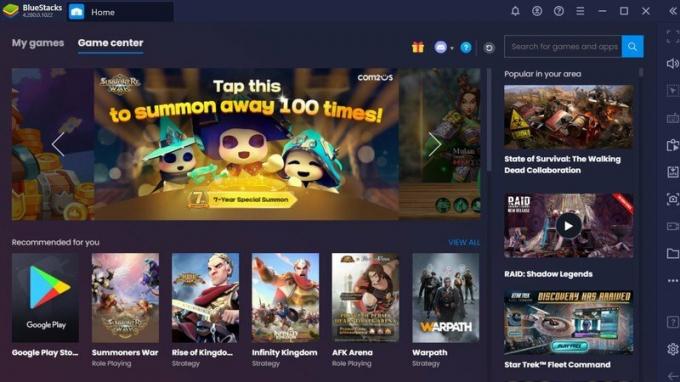 Källa: Android Central
Källa: Android Central - Från spelcentret kan du Sök för och ladda ner nya spel. Du kan också bläddra efter genre, efter vad som är populärt etc.
- Klicka på valfritt spel öppna en ny flik för Google Play Butik, och du laddar ner spel precis som för din telefon.
-
Nedladdade spel visas nu under Mina spel.
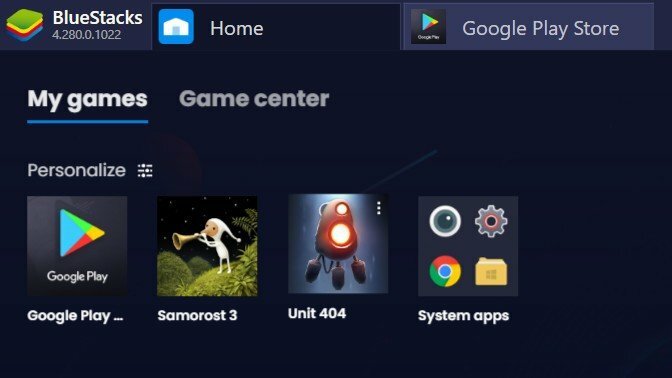 Källa: Android Central
Källa: Android Central
Installera befintliga spel
Om du redan har ett bibliotek med spel från Google Play Store kan du enkelt installera om dem på BlueStacks.
- Klick Mina spel i det övre vänstra hörnet och klicka sedan på Google Play Butik. Detta öppnar en ny flik i BlueStacks för Google Play Butik.
-
Klicka på hamburgaren meny i det övre vänstra hörnet och välj Mina spel och appar. Härifrån kan du hantera uppdateringar, visa dina installerade spel och visa ditt bibliotek.
 Källa: Android Central
Källa: Android Central - Klick Bibliotek.
-
Använd Installera alla funktion för att installera allt i ditt bibliotek till BlueStacks eller välj spel en efter en för att lägga till BlueStacks. Endast spel som är aktivt installerade på din telefon installeras i BlueStacks med funktionen Installera alla.
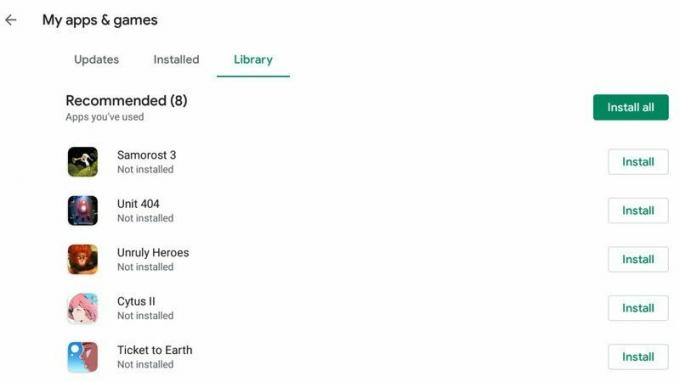 Källa: Android Central
Källa: Android Central - Du kan också bläddra ner till Finns inte på den här enheten avsnitt för att visa spel som du har tagit bort från din telefon som fortfarande kan installeras på BlueStacks.
Spel och appar som inte kan läggas till i BlueStacks saknar en installationsknapp bredvid dem. Nedladdade spel visas nu under Mina spel, som du kan komma tillbaka till genom att klicka på fliken Hem och sedan välja Mina spel. Du kan stänga fliken Google Play Butik när som helst när du är klar med det.
Spela spel i BlueStacks
När du spelar spel på BlueStacks har du en praktisk dandy-meny på höger sida som visar dig emulerade kontroller, tillsammans med en mängd alternativ som att slå på och av skärmkontrollerna, volymkontroll, etc. Du kan också mappa anpassade kontroller och / eller ansluta en kontroller för att spela vilket sätt du vill!
Spel kommer att öppnas i nya flikar i BlueStacks, så att du kan växla fram och tillbaka så mycket du vill mellan spel eller till och med andra program. Klicka bara på den röda Xen över spelets flik för att stänga den när du är klar. Glöm inte att spara dina framsteg!
Undantag och överväganden
Det finns några undantag där det bara inte är vettigt att använda BlueStacks. Dessa kommer oftast att vara spel som ursprungligen var designade för mobila enheter och utnyttjar deras pekskärmskontroller till fullo. Typexempel, Cytus II. Tro mig, jag försökte att spela Cytus II på BlueStacks bara för att se vad som skulle hända, och det var både lustigt och omöjligt. Detta är ett utmärkt exempel på ett spel som inte ens kom med kartlagda kontroller som redan rekommenderats eftersom Cytus II bara har två kontroller tillgängliga. Dina egna tummen. Att försöka spela Cytus II med min enda markör på PC var en fascinerande övning i misslyckande, men jag slog verkligen fast det. Då och då måste du fråga dig själv: "Även om jag burk spela ett spel på PC istället för mobil, skall Jag? ”Ibland är svaret nej.
Inte alla spel FÅR emuleras för PC eller Mac. Ibland spelas mobilspel bäst på deras hemmaplan!
En annan avgörande faktor att tänka på är att det är smärtsam för att synkronisera din sparade speldata till BlueStacks. Det betyder att du faktiskt kan sluta behöva starta ett spel från grunden istället för att böja dig bakåt för att försöka få den informationen till BlueStacks. Efter att ha lurat med Unruly Heroes för vad som kändes som timmar att försöka få in mina räddningar där, slutade jag äntligen upp och bestämde mig för att snabba mig tillbaka dit jag senast slutade. I själva verket, om du vet hur man synkroniserar sparar till BlueStacks, snälla du berätta för mig i kommentarerna nedan.
Slutligen är inte alla spel och appar faktiskt kompatibla med BlueStacks, så du kanske tycker att vissa spel från ditt bibliotek inte kan emuleras här. Jag har inte stött på många fall av detta ännu, men åtminstone en handfull spel från mitt bibliotek hittills var inte kompatibla med BlueStacks.
För det mesta kan dock BlueStacks vara ett otroligt användbart sätt att spela mobilspel och få tillgång till Android-appar på din PC eller Mac. Det är gratis, enkelt att installera och kan bara spara dig från att utveckla texthals.
